Creando una sombra en Coreldraw

- 2160
- 246
- Samuel Méndez
Si a menudo tiene que trabajar en Korel, entonces probablemente tuviera que lidiar con la cuestión de cómo hacer una sombra en Corele. El uso de este recurso le permite mejorar la imagen, crear la ilusión del volumen, por lo que no es sorprendente por qué muchos usuarios buscan aprender cómo crear una sombra en el campo.

Descubra cómo hacer una sombra en Coreldraw correcta y sin esfuerzo
El proceso de agregar
La sombra en CorelDraw es una imagen estrechamente relacionada con el objeto o grupo de objetos al que el usuario adjunta esta adición. Cerrar la conexión es fácil de rastrear si comienza a aumentar o reducir el patrón principal. Junto con él, una adición al instante comienza a aumentar y se creó previamente.
En CorelDraw, puede adjuntar una adición de sombra a casi cualquier objeto, ya que solo hay un número mínimo de excepciones. En particular, es imposible llevar a cabo tales manipulaciones con súper líneas o transiciones de paso por paso.
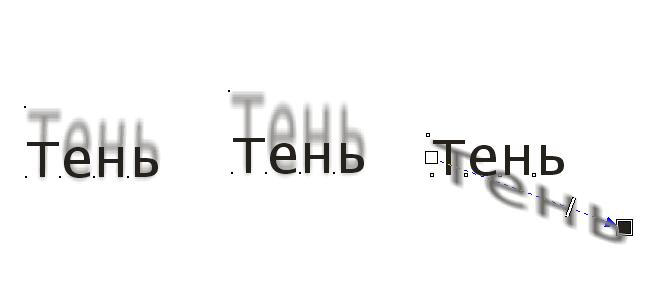
Los contornos de las sombras y el vector de configuración aparecerán en la pantalla. Suelte el botón del mouse y se dibujará la sombra del objeto
El programa CorelDraw es una herramienta poderosa que le permite operar hábilmente con imágenes gráficas. Es útil para los usuarios saber no solo cómo hacer una sombra en Coreldraw, sino también cómo dejarlo, y el dibujo principal simplemente se elimina.
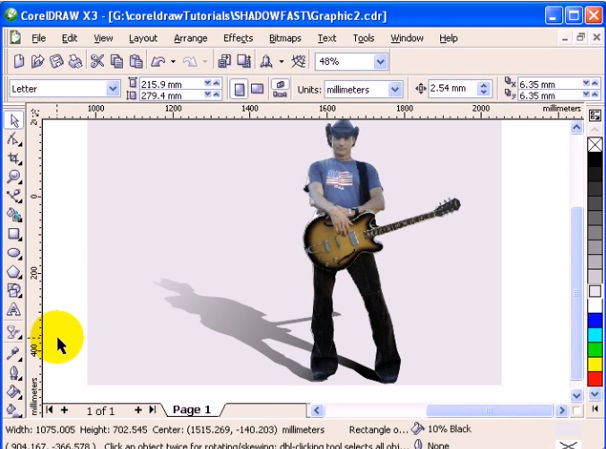
La creación de una sombra en el programa no es muy difícil
Algoritmo para agregar
Para descubrir cómo hacer una sombra, le sugerimos que realice una serie de acciones consistentes. Inicialmente, abra el dibujo que se esfuerza por mejorar, modificar.
Ahora en la barra de herramientas, encuentre la herramienta "Sombra" que necesita en este momento, resáltela y luego haga clic en la imagen abierta anteriormente. La sombra se unirá automáticamente al objeto. Apriértalo y estírelo desde el centro o un cierto lado del objeto a una distancia tan que tu fantasía creativa te apunta. Al realizar tales manipulaciones, la adición de sombra aumentará. Tome estas acciones hasta que esté satisfecho con el resultado logrado.
Las estructuras de la sombra no solo se pueden agregar, sino también clonar y posteriormente en aquellos lugares que considere lo más aceptables posible.
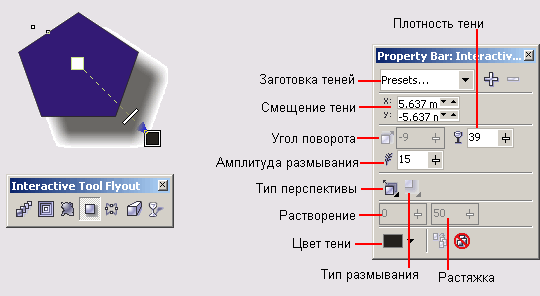
El proceso de construcción de sombras se ve afectado por varios modos. Sus valores se pueden cambiar arrastrando los elementos con un mouse
En particular, para obtener una imagen de sombra cortada, seleccione inicialmente, luego vaya al subpárrafo del menú "Editar" y seleccione el parámetro "Duplicado".
Ahora vaya a la paleta de colores y seleccione un tinte de color oscuro. A continuación, haga clic en el subpárrafo del menú "Orlot", vaya al subpárrafo "Orden", y al final, seleccione la línea "Instalar para". Sigue siendo hacer clic en el dibujo que edita, después de lo cual la copia de la sombra que desea aparecerá correctamente.
Por cierto, si encuentra una sombra espectacular y desea crear exactamente lo mismo, puede usar varias maneras. Por supuesto, puede intentar crear independientemente un análogo de tal sombra adición al dibujo, pero esto llevará algún tiempo. Si primero crea tales sombras, entonces no deberá no tanto tiempo.
Puedes usar de otra manera y no crear una sombra, y clonar con éxito. Afortunadamente, el programa CorelDraw tiene todas las herramientas necesarias para tales tareas.
Primero, abra el dibujo en el programa, la sombra de la que te gustó tanto. Ahora vaya al subpárrafo del menú "Efectos", y allí, seleccione una de las dos opciones posibles y adecuadas para lograr ese objetivo:
- copiar el efecto;
- Efecto clon.
A continuación, haga la transición, elija el parámetro "Sombra" y para completar todas las manipulaciones con éxito, haga clic en la imagen que ha elegido.
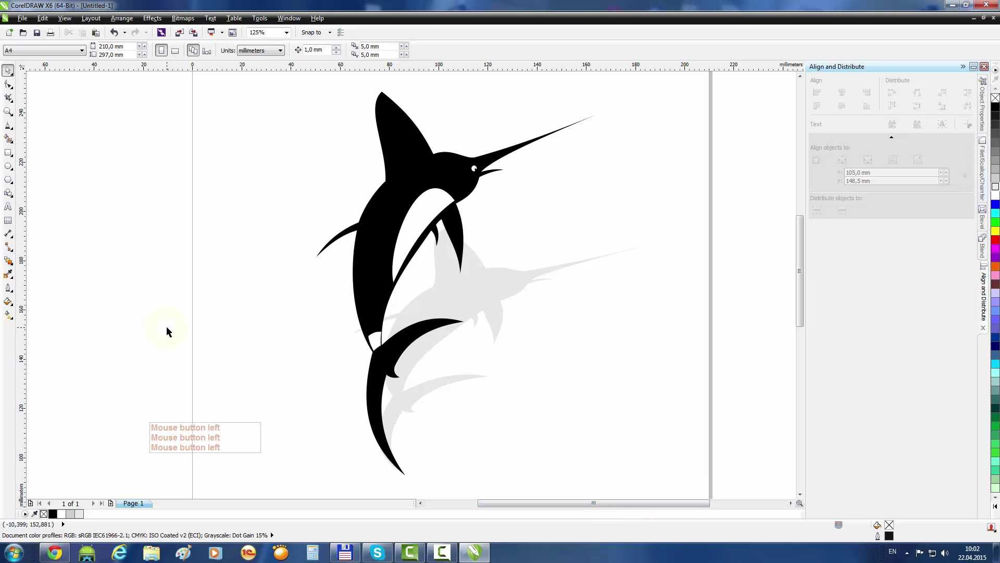
Para no repetir la sombra ya creada, puede copiar los mismos efectos en el programa en sí
Acciones correccionales
Si el dibujo que realiza es especialmente impresionante, ya que le gustaría mover un poco la sombra del objeto principal, le sugerimos que haga algunas acciones más simples.
En la ventana del programa CorelDraw, un dibujo ya debe estar abierto para que se esfuerza por mejorar creativamente. Vaya al parámetro "Orlot", donde puede encontrar fácilmente una herramienta como "Desconectar el grupo de sombras". Seleccionarlo y hacer clic en la imagen que ha elegido. Ahora puedes mover fácilmente la sombra a otro lugar.
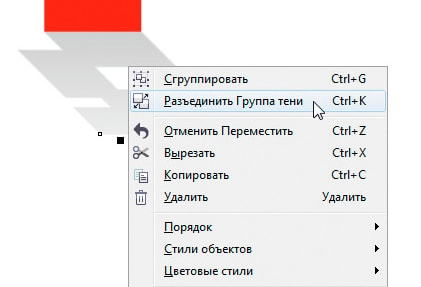
La herramienta de "grupo de licitación de descarga" ayudará a mejorar la imagen
Si aún decide que su dibujo se verá más espectacular sin acompañamiento de sombra, entonces siéntase libre de eliminarlo, especialmente porque también es fácil hacerlo.
Solo necesita ir al subpárrafo del menú "Efectos" y seleccionar el parámetro "Eliminar". Después de eso, su adición de sombra a la imagen desaparecerá instantáneamente. Por cierto, la opción de eliminación también está en el parámetro del "Propiedades del objeto".
La sombra en cualquier imagen se puede editar, configure los parámetros deseados para ella, determine cualquier resolución. Para llevar a cabo tales acciones, vaya al panel "Herramientas", seleccione los "Parámetros" y luego haga clic en el parámetro de la Lista de categorías "Espacio de trabajo", al final sigue elegir la línea "General". Ahora aparece una ventana en la que puede ingresar los valores deseados en el campo "Permiso".
Resultados
Por lo tanto, crear imágenes sorprendentes con un acompañamiento de sombra no es difícil, también es completamente fácil, pero es bastante interesante modificarlas, hacerlo extraño, borrosa, grande y pequeño. Después de haber tratado de modificar prácticamente la adición de sombra al objeto por primera vez, comprenderá cuán emocionante le permite abrir y brillar completamente para su potencial creativo. Posteriormente, rápido y con placer agregará sombras, mejorará profesionalmente cualquier imagen.

